Эмуляторы Виндовс XP для Виндовс 7
Windows Virtual PC
Компания Microsoft в курсе, что некоторые пользователи не были готовы отказываться от суперпопулярной XP, плюс мощность домашних компьютеров стала достаточной для применения возможностей виртуализации. Вероятно, эти причины и сподвигли разработчиков выпустить системное средство под названием Windows Virtual PC. Этот компонент интегрируется в «семёрку», за счёт чего достигается наиболее эффективное использование ресурсов компьютера.
Благодаря этому инструменту юзерам становятся доступны все возможности некогда самой популярной операционки Майкрософт: работа с софтом, сетью, специфическими функциями, которые присутствовали только в ней и многое другое. Хотим отметить функции интеграции: если поставить галочку напротив соответствующего пункта в процессе создания виртуальной машины, вам будет доступен проброс устройств, подключаемых по USB или COM-портам, свободное перемещение курсора между окном виртуалки и основной ОС и многое другое.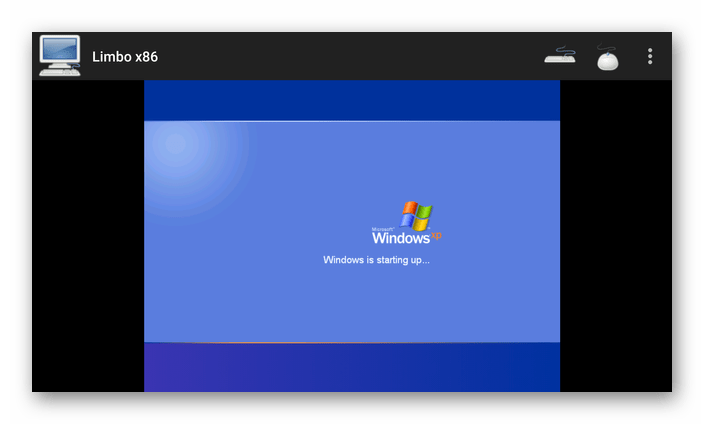
Особенно же хочется отметить опцию под названием Windows XP Mode. В двух словах – это пакет, где содержатся преднастроенная виртуальная машина и оболочка для запуска программ, которые работают в «хрюше», но не функционируют в «семёрке». Для последнего не понадобится даже запускать машину: инсталлированные в ней приложения будут доступны и в основной системе. Об особенностях установки и работы с этим режимом уже написал один из наших авторов, поэтому ознакомьтесь со статьёй по ссылке далее.
Скачивание и запуск Windows XP Mode на Windows 7
Скачать Windows Virtual PC с официального сайта
Oracle VirtualBox
К сожалению, вышеприведённый вариант недоступен для пользователей Windows 7 редакций Home, Basic и Starter. В таком случае можно обратиться к стороннему ПО, в частности, к средству VirtualBox от компании Oracle. Это решение очень популярно на постсоветской территории, так как полностью бесплатное и предоставляет возможность тонкой конфигурации «под себя» опытными пользователями.
ВиртуалБокс имеет те же возможности, что и Виндовс Виртуал ПК: запуск гостевой системы в окне или на полный экран с поддержкой устройств ввода и вывода, а также подключаемого по основным портам оборудования. Присутствуют и опции интеграции: например, кроме бесшовного перехода курсора доступны общий буфер обмена и одно- либо двухстороннее перемещение данных между основной и гостевой системами. Для инсталляции ЭксПи понадобится диск или образ, но в интернете можно найти готовую машину и импортировать её в эмулятор.
Впрочем, по некоторым возможностям рассматриваемая программа всё-таки уступает официальному средству виртуализации от Microsoft – например, для полноценного использования гостевой ОС требуется довольно мощный компьютер. Также это решение не всегда работает стабильно: новые версии выходят часто, поэтому баги и неполадки, увы, неизбежны. Стоит иметь в виду и то, что разработчики ориентируются на новейшие системы, так что через некоторое время может прекратиться поддержка Windows 7 как хостовой ОС.
Скачать Oracle VirtualBox
VMware Workstation Player
Пользователям, которых по каким-то причинам не устраивает VirtualBox, можем порекомендовать VMware Workstation Player. Это средство виртуализации выпускается на коммерческой основе, но для домашнего пользования полностью бесплатное. Поддержка Windows XP также официальная – при соответствии компьютера системным требованиям разработчики гарантируют стабильную работу системы.
Основная функциональность схожа с упомянутыми выше решениями: отдельная машина для каждой ОС, настройка всех важных параметров, средства интеграции оборудования с хостом. Любителям поиграть в старые игры, которые не работаю в Виндовс 7, ВМВаре пригодится больше остальных, так как в ней реализованы более широкие возможности поддержки 3D-графики (понадобится дополнительно установить пакет VM Tools).
Интерфейс приложения дружелюбнее к пользователю, чем у VirtualBox, но русский язык в нём не поддерживается. К минусам бесплатной версии отнесём и закрытый доступ к созданию снимков состояния, а также невозможность пользоваться облачным сервисом компании-разработчика.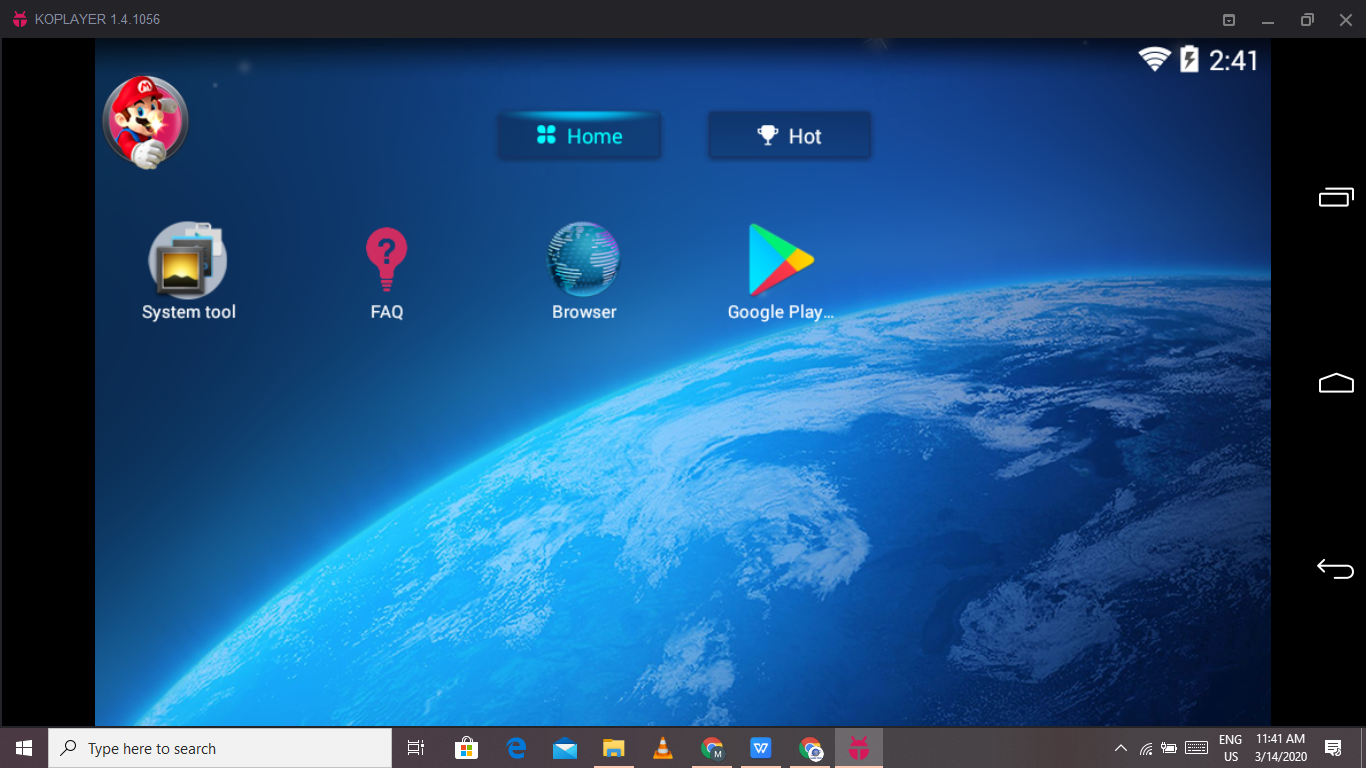 В остальном же это отличное решение для юзеров, которые не хотят копаться в десятках настроек.
В остальном же это отличное решение для юзеров, которые не хотят копаться в десятках настроек.
Скачать VMware Workstation Player с официального сайта
Мы рады, что смогли помочь Вам в решении проблемы.Опишите, что у вас не получилось. Наши специалисты постараются ответить максимально быстро.
Помогла ли вам эта статья?
ДА НЕТЧто такое эмуляторы для ПК? :: SYL.ru
Что такое эмуляторы? Это программы, имитирующие ту или иную системную среду на какой-то другой платформе. К примеру, вы хотите на своем «Макинтоше» запустить какое-нибудь приложение от «Майкрософта». К вашим услугам — эмуляторы Windows для Мас. То же самое действие можно выполнить и в обратную сторону. Но наиболее популярный сегмент для подобного софта – это ОС «Андроид», где можно найти массу вариантов для проведения таких операций.
Многие владельцы мобильных гаджетов недоумевают, зачем кому-то эмулировать платформу «Андроид» на локальном компьютере, тем более если ты не разработчик софта.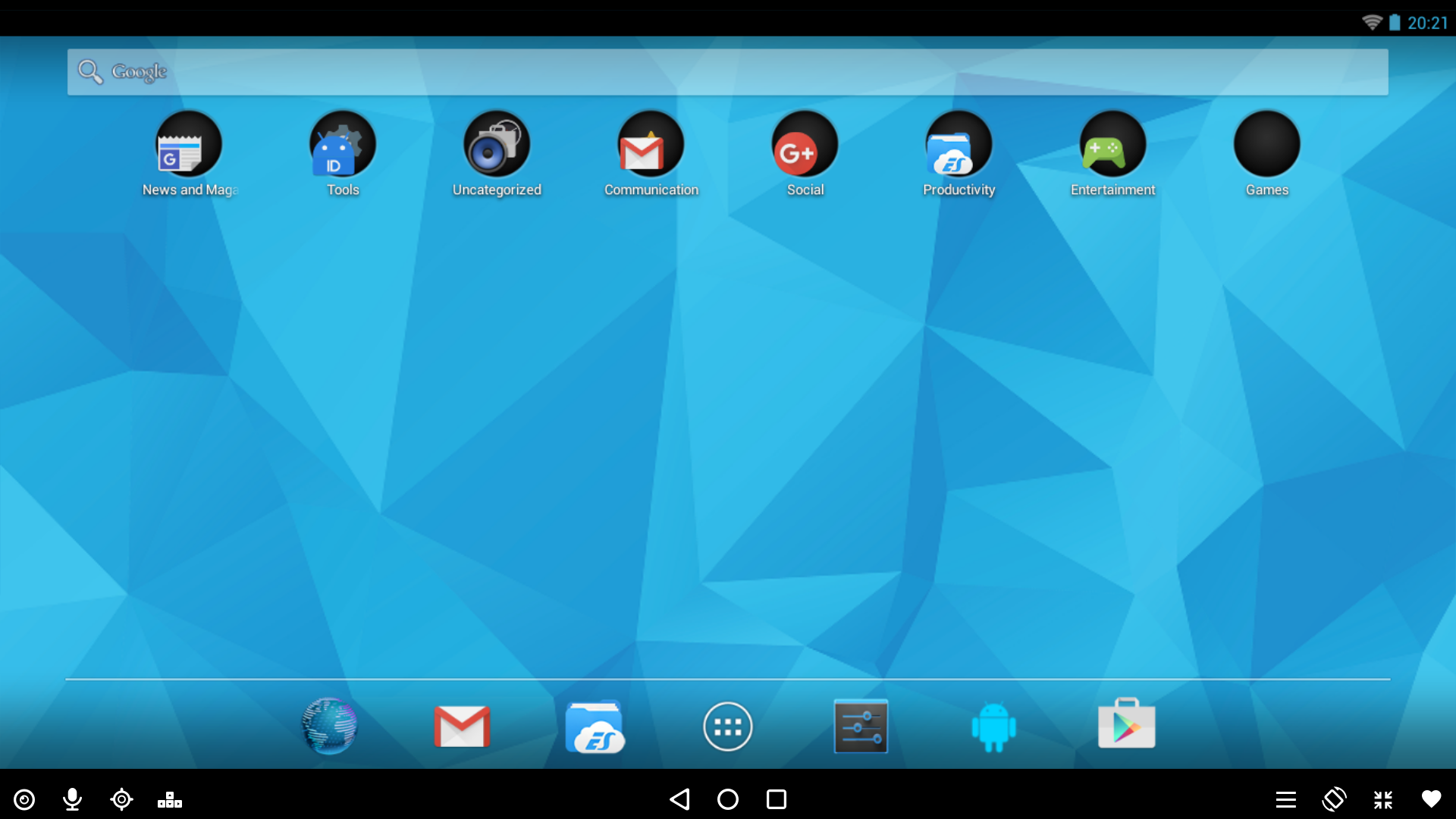 Но на самом деле причин тому несколько и довольно веских.
Но на самом деле причин тому несколько и довольно веских.
Преимущества эмуляторов
Во-первых, операционная система «Андроид» – это целая экосистема, где масса интересных, полезных и главное – эксклюзивных приложений и игр. Последние написаны исключительно под эту платформу, и аналогов в среде «Виндовс» или Мас, увы, нет. Именно тогда и возникает вопрос о том, что такое эмуляторы, как они работают и помогут ли запустить желанное на персональном компьютере.
Во-вторых, это визуальная составляющая. Наверняка каждый согласится с тем, что на большом экране монитора информация воспринимается гораздо комфортнее, нежели чем через небольшое окошко гаджета, пусть даже это будет планшет с хорошей диагональю. Разница очевидна: 5 или даже 10 дюймов у мобильного девайса против 21 и более у монитора.
Ну и третье — это производительность. Не все могут себе позволить, а некоторые и просто не хотят вкладывать деньги в дорогостоящий гаджет с высокотехнологичным набором чипсетов. Добрая половина пользователей считают, что гораздо практичнее вложить финансы в стационарный и более продвинутый центр развлечений, чем в телефон. Мощностей даже среднего по производительности компьютера вполне хватает, чтобы переварить любое андроид-приложение, а значит, проблем с фризами, проседаниями по ФПС и прочими лагами, которые частенько можно наблюдать на бюджетных смартфонах, попросту не будет.
Мощностей даже среднего по производительности компьютера вполне хватает, чтобы переварить любое андроид-приложение, а значит, проблем с фризами, проседаниями по ФПС и прочими лагами, которые частенько можно наблюдать на бюджетных смартфонах, попросту не будет.
Итак, разберемся, что такое эмуляторы, на примере платформы «Андроид», какие они бывают, на что способны и имеет ли смысл вообще с ними связываться. Рассмотрим самые популярные приложения подобного плана, отличившиеся качественной составляющей и положительными отзывами от пользователей.
Bluestacks
Данное приложение является самым популярным, причем среди пользователей всех категорий – от новичков до программистов. Для многих ответом на вопрос, что такое эмуляторы, служит именно утилита Bluestacks.
С программой совместим практически весь софт, который пишется для платформы «Андроид». Исключением могут быть какие-то специфические приложения, где необходим доступ непосредственно к ядру мобильного гаджета.
Особенности софта
В качестве плюсов данного эмулятора «Андроид» на ПК можно отметить наличие в собственном каталоге огромного количества приложений, специально оптимизированных под Bluestacks.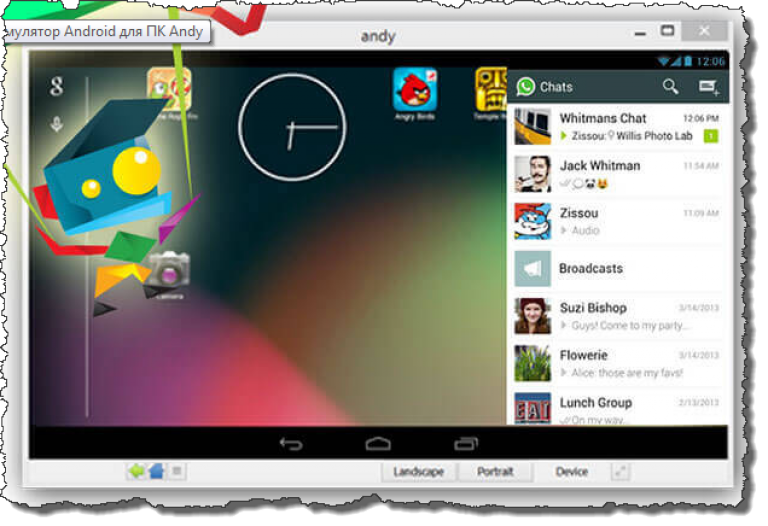 Разработчик хоть и не гарантирует стабильную работу стороннего софта внутри среды, но, судя по отзывам пользователей, проблем у них с этим нет.
Разработчик хоть и не гарантирует стабильную работу стороннего софта внутри среды, но, судя по отзывам пользователей, проблем у них с этим нет.
Некоторые популярные приложения так и вовсе встроены в эмулятор «Андроида» — вроде «Инстаграма», социальных сетей, сервисов операторов связи, а также прочего антуража для «мобильного» человека. Функционала у программы хватает с избытком, поэтому эмулятор можно настроить под себя в широких пределах: поменять ориентацию экрана, имитировать встряхивание, делать снимки экрана, работать с GPS и управляться с файлами. С последними можно делать все, что и в случае с компьютерной средой: перетаскивать, переименовывать, сортировать, удалять, помечать и т. д.
Отличительные черты эмулятора
Отдельно стоит отметить удобство софта. Кроме того, что этот эмулятор на русском, он обладает интуитивно понятным интерфейсом и наглядными ветками меню. В процессе работы можно переключаться между приложениями, как если бы вы работали в браузере, что очень удобно, особенно для выполнения специфических задач. Также можно заметить, что в эмуляторе крайне грамотно реализована поддержка геймпадов, что опять-таки делает утилиту прекрасным инструментом для проведения досуга.
Также можно заметить, что в эмуляторе крайне грамотно реализована поддержка геймпадов, что опять-таки делает утилиту прекрасным инструментом для проведения досуга.
В качестве ложки дегтя здесь выступает прожорливость программы. Обилие функционала и отличная визуальная составляющая сказались на системных требованиях к ПК. Для работы необходим компьютер немногим выше среднего с оперативной памятью как минимум на 8 Гб. В противном случае эмулировать платформу «Андроид» на скромных ПК просто нет смысла.
Nox App Player
В отличие от предыдущего респондента, «Нокс» получился более минималистичным, но не менее эффективным эмулятором на ПК. Если во время запуска Bluestacks на рабочем столе всплывало громоздкое меню, иконки предустановленных приложений и каких-то сервисов, то в случае с «Нокс» такого нет. После запуска вы увидите ничем не примечательный рабочий стол платформы «Андроид», что называется, без лишнего шума.
В интерфейсе утилиты присутствуют привычные кнопки «Домой», «Назад» и «Недавние» и скромная боковая панель с доступом к быстрым функциям. Никаких баров, дополнительных окон и прочих удобностей здесь нет – только рабочая среда и минимум визуального вмешательства.
Никаких баров, дополнительных окон и прочих удобностей здесь нет – только рабочая среда и минимум визуального вмешательства.
Особенности программы
Одна из отличительных особенностей эмулятора – это гибкая подстройка функционала под текущие задачи. Если, к примеру, запущено приложение в горизонтальной ориентации, то утилита повернет стол без участия пользователя. То есть таких проблем, которые иногда встречаются у Bluestacks, вроде несогласованности ориентаций, здесь нет.
Настройки утилиты также внушают уважение. Можно изменить практически все, что угодно, вплоть до ограничения по производительности (использовать только два ядра или 1 Гб оперативной памяти). Каких-либо проблем даже на компьютерах со слабыми техническими характеристиками пользователи не испытывают. Все работает на должно уровне и как надо. Кстати, с последними обновлениями эмулятор получил отличную синергию с ОС «Виндовс» десятой версии, где даже уведомления отображаются корректно и почтовые службы идеально отточены.
Genymotion
Несмотря на то, что Genymotion позиционируется как мощный инструмент для разработчиков, эмулятор вполне неплохо себя чувствует в руках обычных пользователей. Утилита прекрасно работает не только на операционной системе «Виндовс», но и в среде Мас и «Линукс».
Обилие инструментов для программистов и разработчиков здесь просто поражает. Доступна масса шаблонов для самых разных устройств, поддерживающих платформу «Андроид»: начиная с маститых «Галакси» и «Нексусов» и заканчивая китайскими ноунейм-бюджетниками.
Причем эмулятор каждого отдельно взятого девайса обладает какими-то своими отличительными особенностями, которые присущи именно выбранному из шаблона гаджету. Здесь речь идет о специфических разрешениях экрана, наборе процессоров и видеоадаптеров, GPS-модулей и даже аккумуляторных батарей. То есть проблем с адаптацией контента здесь нет совсем.
Отличительные черты эмулятора
Что касается игровых развлечений, то с этим дела обстоят также хорошо. Обилие шаблонов и предустановок позволяет запустить даже самое привередливое приложение, которое отказалось работать в двух предыдущих эмуляторах.
Обилие шаблонов и предустановок позволяет запустить даже самое привередливое приложение, которое отказалось работать в двух предыдущих эмуляторах.
Софт достаточно требователен к системным характеристикам компьютера, поэтому на слабеньких машинах запускать его смысла нет. Да и использовать утилиту исключительно для игр не совсем практично. Эмулятор имеет богатейший функциональный набор, который останется просто не у дел и будет почем зря «кушать» ресурсы ПК, если вы будете только играть на нем.
Эмуляторы Android для ПК, особенности выбора в 2020 году
Популярность мобильных приложений, работающих под управлением операционной системы Android, стала причиной создания соответствующих эмуляторов для персональных компьютеров (ПК). Они позволяют устанавливать и запускать программы и игры, не работающие под управлением операционной системы Windows или Mac OS. Однако пользователи достаточно часто сталкиваются с проблемами во время установки того или иного эмулятора Android на ПК – выбор, настройка, требования к «железу».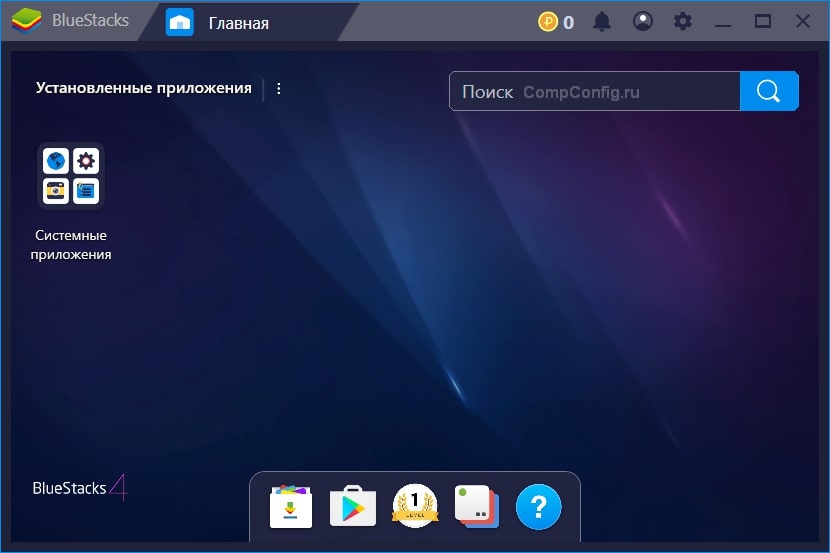
К 2020 году количество подобных программ, которые действительно поддерживаются разработчиками, сократилось. Причина – большая конкуренция, улучшение технических характеристик планшетов и смартфонов. Но в некоторых случаях пользователям по-прежнему удобнее установить эмулятор Android на компьютер, чтобы быстрее решить имеющиеся задачи.
| Название | Преимущества | Недостатки |
| Blue Stacks | Высокая скорость работы; Многоязычный интерфейс; Управление джойстиком, геймпадом; Резервное копирование. | Минимальный объем ОЗУ – 2 Гб; Необходим доступ в Интернет. |
| Nox Player | Настройка производительности; Быстрая передача файлов; Поддержка Direct X и Open GL; Настройка ориентации экрана и разрешения; Изменение производительности. | Не работает в операционной системе Windows Vista и ниже. |
| MEMu App Player | Удобен для эмуляции игр; Не нагруженный рабочий стол; Подключение периферийных устройств; Работает на всех версиях Windows. | Мало приложений в каталоге. |
Из известных программных продуктов можно выделить три наиболее эффективных решения, прошедших проверку временем.
- Blue Stacks. Самый известный эмулятор, прост в установке, имеет понятный интерфейс. Пользователь может работать сразу на нескольких вкладках. Данный эмулятор позволяет запускать почти все мобильные приложения. Существует расширенная платная версия.
- Nox Player. Минимальные системные требования, простой, но удобный интерфейс и дизайн. Этот эмулятор обладает максимальным быстродействием, популярен у геймеров. Есть встроенный менеджер файлов, допускается одновременное подключение сразу нескольких устройств. Абонентская плата отсутствует.
- MEMu App Player. Этот эмулятор удобен для запуска простых игр, однако приложения с «тяжелой» графикой могут зависать. Можно подключить геймпад. Недостаток – относительно большое количество рекламы.
Для обычного пользователя возможности этих эмуляторов Android для ПК практически идентичны. Основная разница заключается в системных требованиях и скорости работы на компьютерах, обладающих относительно низкой производительностью.
Основная разница заключается в системных требованиях и скорости работы на компьютерах, обладающих относительно низкой производительностью.
Важно: устанавливать необходимые программы необходимо исключительно с официальных сайтов разработчиков. В противном случае резко увеличивается вероятность установки вредоносного программного обеспечения.
Наиболее распространенная причина установки эмуляторов Android заключается в необходимости запуска приложений и игр на компьютере или ноутбуке. В особенности это актуально для геймеров, когда можно подключить джойстик или геймпад. Это делает игровой процесс гораздо более удобным – упрощается управление, на большом экране значительно улучшается детализация. То же самое относится к другим Android-приложениям.
Кроме того эмуляторы Android используют для выполнения следующих задач:
- Настройка приложений. Это удобный инструмент для начинающих и опытных разработчиков. Проще найти проблему или оптимизировать мобильную программу работая на ПК.

- Отладка. На компьютере проще осуществить имитацию работы акселерометра, подобрать оптимальные параметры для конкретных моделей смартфонов, планшетов, версий Android.
- Синхронизация приложения на нескольких устройствах. Можно установить на смартфоне и эмуляторе планировщик задач, привязав его к одному аккаунту. Оповещения о событиях, добавление новых будут доступны на всех устройствах.
Однако необходимо помнить о том, что эти эмуляторы достаточно специализированные. Для решения типичных задач вполне может хватить стандартных инструментов операционной системы ПК или сторонних программ. Нужно определить цели установки Android-эмулятора и ее реальную актуальность.
Важно: в некоторых подобных программах есть ограничения по процессору, установленному на ПК. Эти программные решения могут не запускаться или работать некорректно.
Первое, что необходимо сделать – проверить системные требования. Для работы большинства Android-эмуляторов на ПК в 2020 году требуется, как минимум, 2 Гб оперативной памяти.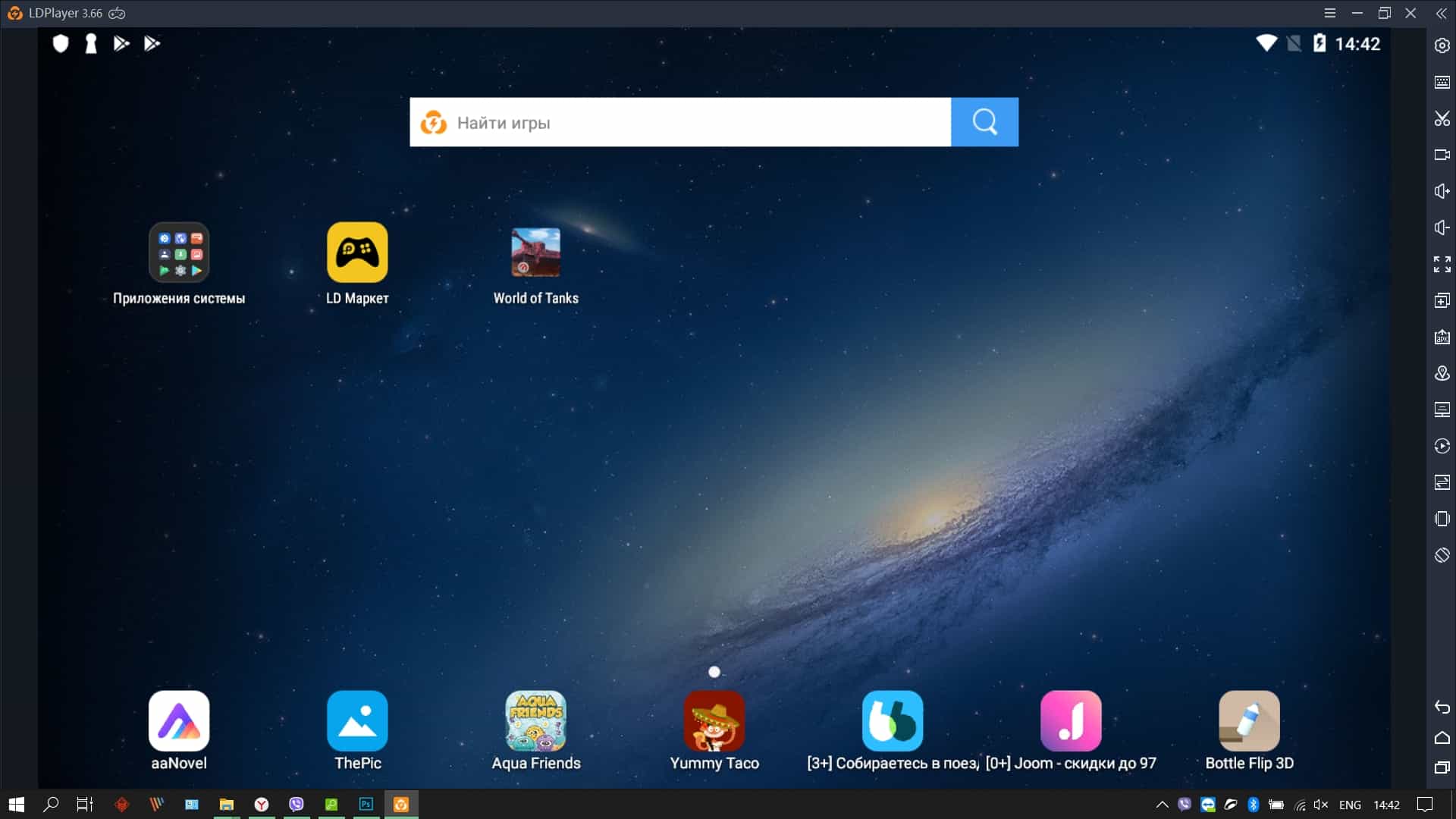 Но фактически для обеспечения оптимального быстродействия объем ОЗУ должен составлять не менее 4 Гб. Видеокарта с объемом собственной памяти не меньше 1 Гб. Кроме того рекомендуется обновить видеодрайвера.
Но фактически для обеспечения оптимального быстродействия объем ОЗУ должен составлять не менее 4 Гб. Видеокарта с объемом собственной памяти не меньше 1 Гб. Кроме того рекомендуется обновить видеодрайвера.
Для процессоров необходимо активировать технологию виртуализации. У Intel это VT-х, AMD – AMD-V. Это делается в оболочке BIOS. Вполне возможно, что Android-эмулятор будет нормально работать и без этих настроек, но для «слабых» ПК эти настройки действительно необходимы.
Дополнительные критерии выбора:
- Выбранный эмулятор Android должен работать на текущей версии операционной системы, установленной ПК;
- Необходимо иметь возможность настройки производительности;
- Выбранный эмулятор Android удобный интерфейс;
- Должна быть предусмотрена возможность работы в полноэкранном режиме;
- Выбранный Android – эмулятор должен поддерживать установку из проверенных магазинов приложений.
Крайне важно определиться с целью установки эмулятора Android, сформировать объективные технические требования, сравнить удобство интерфейса и функциональные возможности каждого доступного решения.
В качестве проверки того или иного эмулятора Android можно поработать (поиграть) в нескольких программах и на основе личных предпочтений остановиться на наиболее удобной программе.
Эмулятор Android для Windows 10, 8.1, 7, XP
Android – это одна из самых популярных мобильных платформ, под управлением которой находятся миллионы смартфонов и планшетов по всему миру. Неудивительно, что для такой распространенной системы была разработана не одна сотня тысяч приложений – как платных, так и бесплатных.
Все эти приложения могут без труда запускаться и на обычном компьютере. Все, что для этого понадобится – установочный файл приложения и эмулятор Android. Пригодиться запуск мобильных приложений может в разных ситуациях – чтобы проверить их работу в процессе разработки или же просто посмотреть перед закачиванием на телефон или планшет.
Запустить Андроид-приложение на ПК можно разными способами, но использование эмулятора – это самый простой и на 100% рабочий метод.
Рассмотрим восемь бесплатных эмуляторов, для каждой программы указана ссылка на официальный сайт разработчика:
- Nox App Player — лучший полноценный эмулятор;
- BlueStacks — для запуска игр и прочих приложений;
- Koplayer — крайне простой и быстрый, предназначен для игр;
- Droid4x — полноценная эмуляция оболочки Андроид;
- Genymotion — больше ориентирован на разработчиков приложений;
- Windroy — шустрый и быстрый;
- YouWave for Android — простая и популярная программа;
- Android Virtual Device Manager — больше для разработчиков.
Важно: для того, чтобы эмуляторы работали, может потребоваться виртуализация Intel VT-x или AMD-v, которая запускается в BIOS. Обычно она запущена по умолчанию, но если программы не работают, стоит проверить этот момент.
Nox App Player
Данный эмулятор, по мнению множества пользователей, является самым лучшим вариантом из всех возможных.
Программа совместима со всеми распространенными версиями Windows – 7, 8.1 и 10. Кроме того, эмулятор весьма нетребователен к ресурсам компьютера и может без тормозов работать даже на не особо мощных ноутбуках под управлением современной операционной системы.
После запуска программе потребуется пара минут на полную загрузку. Затем пользователь увидит стандартный экран Android – эмулируется версия системы 4.4.2 на устройстве с 30 Гб встроенной памяти.
Интерфейс системы ничем не отличается от оного на любом мобильном устройстве – имеются все привычные клавиши для управления; среди предустановленных программ можно найти стандартный браузер и файловый менеджер.
Изначально программа – на английском языке, но в настройках можно включить русскую версию интерфейса.
В настройках эмулятора можно отрегулировать режим отображения и производительности. По умолчанию в программе выставлено разрешение экрана 1280х720, но если такой размер рабочей области вам не подходит, можно выбрать один из трех других вариантов, среди которых имеется и режим Full HD.
По умолчанию в программе выставлено разрешение экрана 1280х720, но если такой размер рабочей области вам не подходит, можно выбрать один из трех других вариантов, среди которых имеется и режим Full HD.
Можно также переключать ориентацию экрана между планшетной и телефонной. В зависимости от ресурсов компьютера выбирается режим производительности; низкий уровень позволяет запускать эмулятор и на слабых ПК. При необходимости можно вручную выделить программе то или иное количество оперативной памяти и мощности процессора.
Управление системой не отличается от оного на любом устройстве – изначально подключена физическая клавиатура компьютера, но можно пользоваться и стандартным экранным её вариантом. Звук и веб-камера также подключаются автоматически, без дополнительной настройки. Полностью функционален Play Market – после входа в свой аккаунт Google можно свободно скачивать и устанавливать любые приложения.
Функционал эмулятора расширяет возможности системы Android.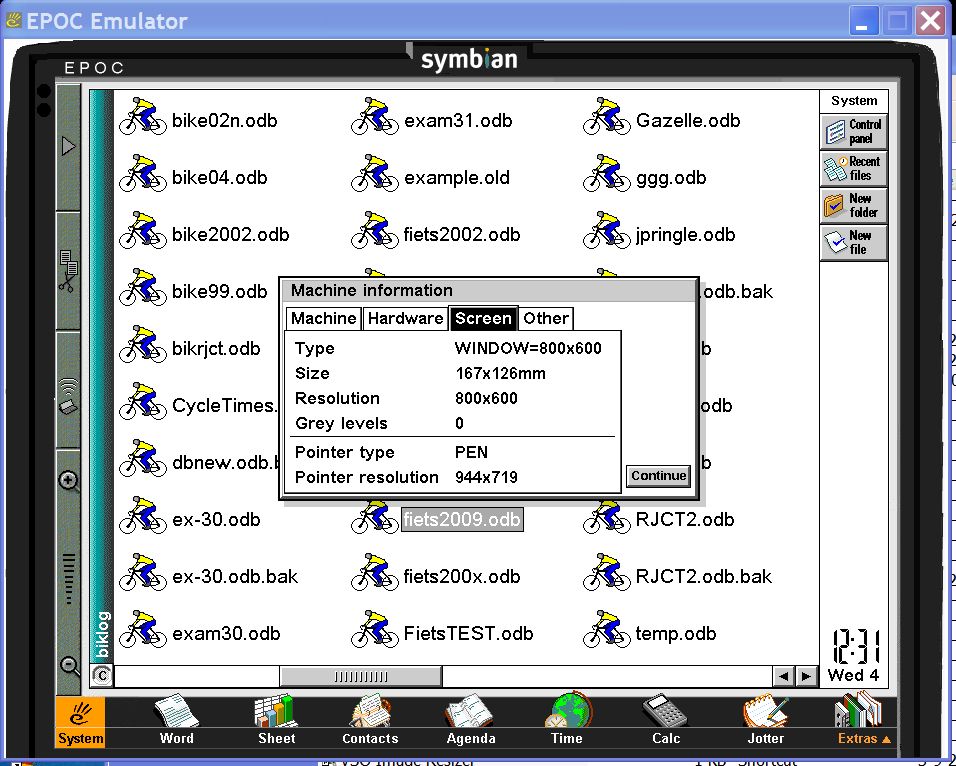 В правой части окна программы можно увидеть ряд иконок, с помощью которых можно выполнить следующие действия:
В правой части окна программы можно увидеть ряд иконок, с помощью которых можно выполнить следующие действия:
- запуск сторонних файлов .apk с жесткого диска компьютера;
- симуляция любого местоположения, которое будет восприниматься системой как GPS-координация;
- загрузка любых файлов во внутреннюю память эмулированного устройства;
- создание снимков экрана;
- запуск нескольких эмуляций одновременно.
В целом, эмулятор позволяет без тормозов запускать практически любые приложения для Android на Windows – простые игры, Instagram и другие. Эмулятор оптимизирован практически идеально, и виснуть ничего не должно. Впрочем, 3D-игры, требовательные к ресурсам, могут и не запуститься, если ресурсов машины будет недостаточно.
Важно: если эмулятор не работает, проверьте, чтобы путь к нему был на английском языке – кириллицы в именах файлов и папок быть не должно.
Скачать лучший эмулятор Андроид Nox App Player можно с официального сайта: bignox. com.
com.
BlueStacks
BlueStacks – это русскоязычный эмулятор, который не воссоздает оболочку Android полностью, а просто позволяет запускать предназначенные для этой платформы приложения. Нацелена программа на игры, и в них она показывает лучшую производительность, чем ее аналоги.
После запуска программы потребуется войти в свой аккаунт Google или создать его. Затем эмулятор выдаст список наиболее популярных игр, доступных для скачивания.
Этим функционал не ограничивается – можно запускать и сторонние приложения, либо посредством кнопки в меню эмулятора, либо просто перетащив файл на окно программы.
Если имеется мобильное устройство под управлением Android, на него можно поставить программу BlueStacks Cloud Connect, которая позволяет синхронизировать игры между смартфоном или планшетом и эмулятором на Windows.
Скачать BlueStacks можно с официального сайта: bluestacks.com/ru/
Koplayer
Koplayer – бесплатный и весьма простой эмулятор, имеющий только самые базовые функции, позволяющие запускать игры для Android на компьютере под управлением Windows.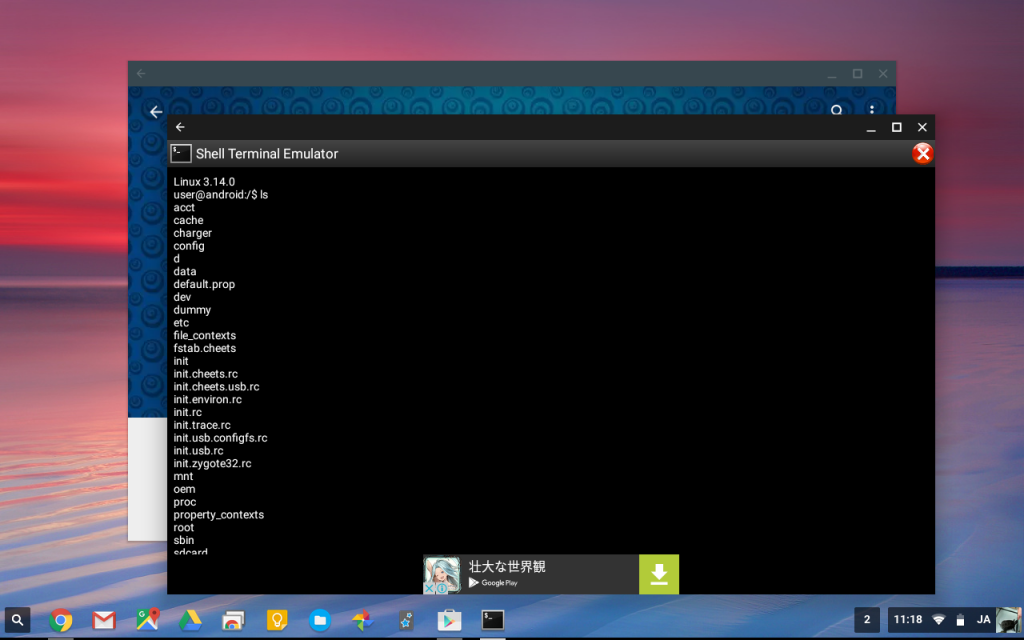
Настройки, интерфейс и производительность практически не отличаются от других эмуляторов; так же можно использовать .apk файлы, загруженные не из официального магазина, и доступно ручное выделение памяти приложениям.
Отличительная черта данного эмулятора – возможность тонкой настройки игровой клавиатуры. На клавиши можно назначить самые разные действия: нажатия на экран и жесты тачскрина, симуляцию работы акселерометра и многое другое.
Все настройки можно делать индивидуальными для каждой отдельной игры.
Загрeзить Koplayer можно с официального сайта koplayer.com.
Droid4x
Droid4x – это эмулятор, который выделяется на фоне остальных подобных программ качеством исполнения, приятным интерфейсом и высокой скоростью работы. Относится к группе эмуляторов, полностью имитирующих программную оболочку системы Android.
Droid4x хорошо оптимизирован и вообще заточен под запуск игр – удобному игровому процессу помогает и возможность точной настройки управления.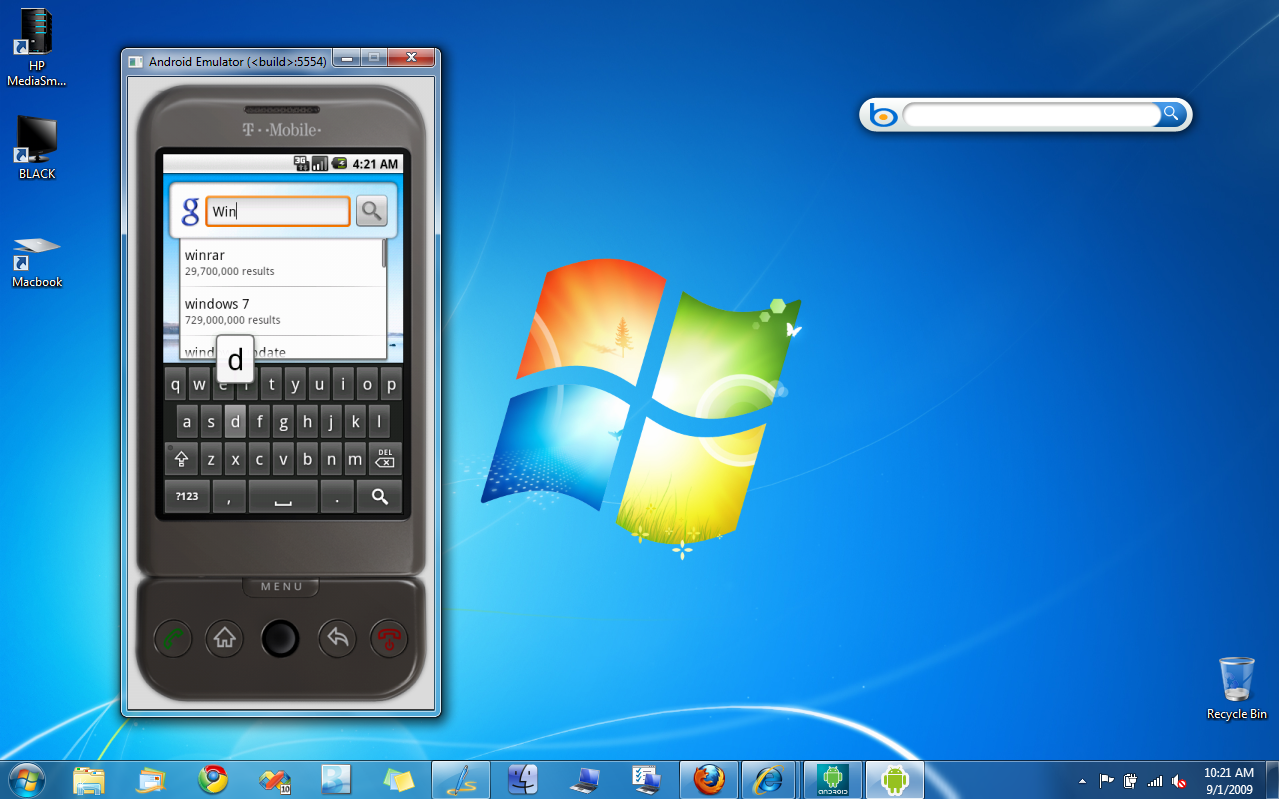 Так, можно привязывать отдельные точки эмулируемого экрана к клавишам на физической клавиатуре компьютера.
Так, можно привязывать отдельные точки эмулируемого экрана к клавишам на физической клавиатуре компьютера.
В арсенале программы имеется полностью функциональный Play Market, возможность запуска сторонних приложений из любых папок в файловой системе Windows.
Как и Nox App Player, программа может симулировать любые GPS-координаты. Программа имеет англоязычный интерфейс, но систему Android можно настраивать на любой удобный язык.
Производительность эмулятора в играх привязана к ресурсам компьютера; благодаря хорошей оптимизации можно запускать тяжелые 3D-игры (например, Asphalt) на слабых ноутбуках и старых настольных компьютерах. Графика и скорость работы будет незначительно отличаться от оной при запуске приложения на современном мобильном устройстве.
Скачать эмулятор Android Droid4x можно с портала разработчиков droid4x.com.
Genymotion
Одна из главных особенностей эмулятора Genymotion (в прошлом известного как Android VM) – это мультиплатформенность, то есть его можно запускать на компьютерах под управлением не только Windows 7, 8,1 и 10, но и Linux с macOS.
Кроме того, программа имеет встроенное аппаратное ускорение графики. Эмулятор позволяет запускать симуляцию мобильных устройств на платформе Android многих версий, вплоть до самой последней – 6.0, причем база доступных устройств постоянно расширяется.
Стоит отметить, что функционал эмулятора заточен не под обычных пользователей, которые хотят запускать Android-приложения и игры на компьютере, а под разработчиков ПО для мобильных устройств. В помощь программистам будут следующие достоинства Genymotion:
- симуляция звонков, SMS, расхода аккумулятора и других свойственных смартфонам и планшетам функций;
интеграция со многими популярными средами разработки приложений; - эмуляция соединения по сети Wi-Fi;
- имитация работы как задней, так и фронтальной камеры;
- возможность создания скринкастов.
После регистрации на официальном сайте вам будет предложено несколько ссылок на скачивание эмулятора. Желательно загружать версию со встроенной виртуальной машиной, чтобы не запускать её отдельно; кроме того, этот вариант автоматически подберет необходимые настройки.
После запуска программы потребуется создать новое виртуальное устройство. Для этого нужно ввести свои регистрационные данные и выбрать подходящее устройство из списка доступных. Помимо версии Android, можно выбрать разрешение экрана, количество ядер и выделить оперативную память вручную. Затем эмулятор скачает с сайта все программные компоненты для симуляции, после чего откроется рабочий стол, привычный для пользователя мобильных устройств.
Основные функции доступны сразу и дополнительный их разбор не требуется. О расширенных возможностях для разработчика приложений можно подробно узнать из справки к эмулятору; следует учитывать, что часть функций доступна только в платной версии программы.
Важно: чтобы в процессе работы эмулятор не выдавал ошибок, запускать его следует от имени администратора.
Скачать эмулятор Андроид Genymotion можно с официального сайта: genymotion.com.
Windroy
Китайская программа, доступная для Windows XP, 7 и 8. 1. Отличается от аналогов ощутимо более высокой скоростью работы, которая достигается за счет того, что Windroy не эмулирует Android в прямом смысле слова, а портирует основные компоненты системы на компьютер, в ходе чего в работу идут все его ресурсы.
1. Отличается от аналогов ощутимо более высокой скоростью работы, которая достигается за счет того, что Windroy не эмулирует Android в прямом смысле слова, а портирует основные компоненты системы на компьютер, в ходе чего в работу идут все его ресурсы.
Помимо ускоренной работы, это ведет и к большому количеству багов; впрочем, программа находится в стадии разработки, так что часть ошибок со временем исправится.
В отличие от других эмуляторов, устанавливать Windroy нужно в корневую директорию на жестком диске компьютера.
Скачать Windroy можно здесь: windroye.com.
YouWave for Android
Весьма простая для понимания и использования программа, являющаяся одной из самых используемых среди пользователей эмуляторов Android.
Ничем особенным не выделяется, но работает быстро и имеет хорошую совместимость с Windows разных версий. Подойдет, если ни один из аналогов не запускается.
Загрузка YouWave for Android доступна здесь: youwave.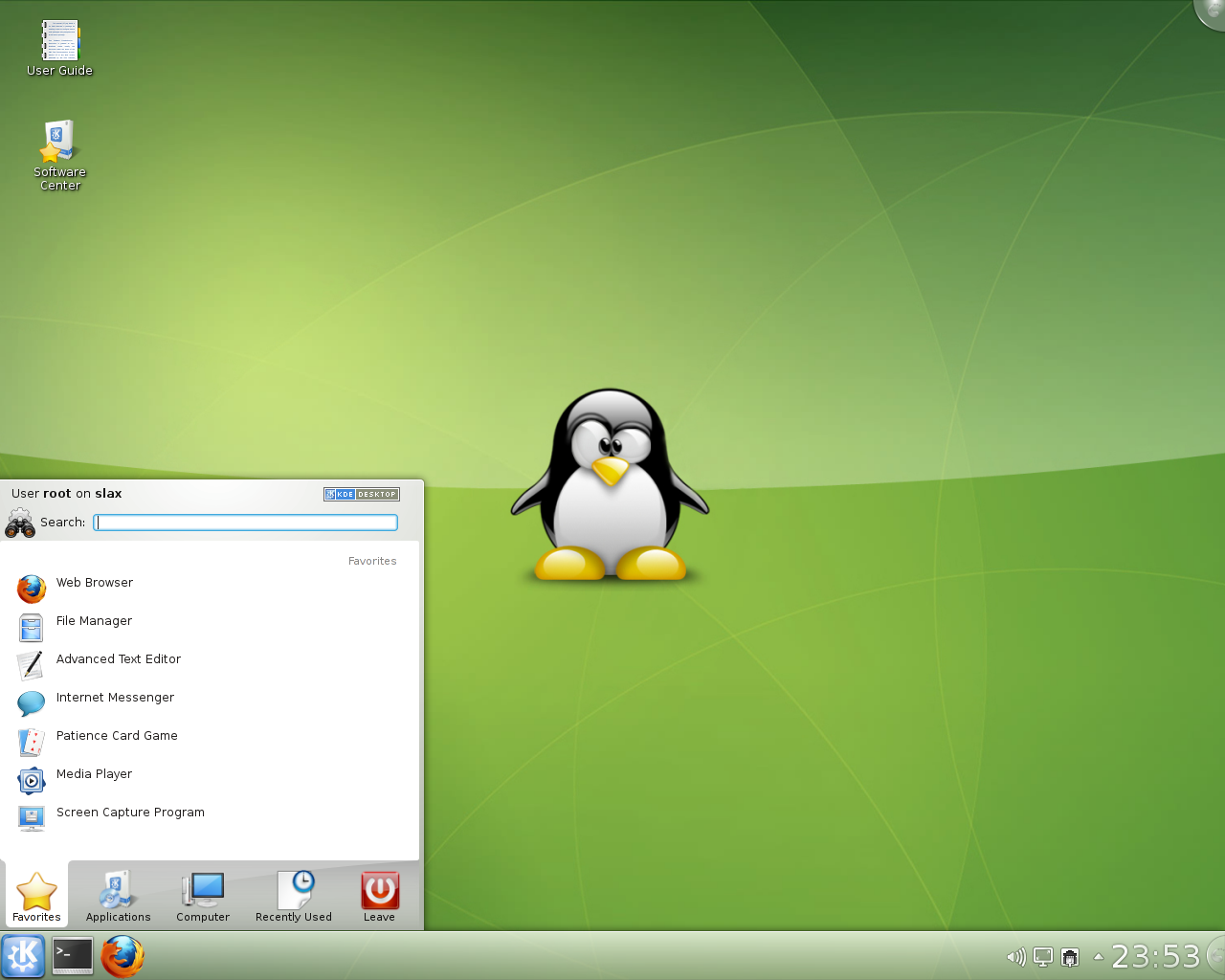 com.
com.
Android Virtual Device Manager
Данная программа загружается с официального сайта для разработчиков приложений под Android и является скорее не эмулятором, а средой разработки. Но приложения запускать можно – это важно для проверки и отладки написанных программистом программ.
В целом, это официальный способ запуска приложений для Android на персональном компьютере, освоение которого может быть непростым для неопытного пользователя.
Если ни один из эмуляторов не запустился, можно воспользоваться и другими способами запуска Android-приложений на компьютере. Например, установить мобильную систему на жесткий диск ПК, создав для этого отдельный раздел. Возможен также запуск Android с flash-диска или установка системы в виртуальную машину. Если интересно — пишите в комментариях, расскажем как это сделать.
Если у Вас не получается что то сделать самостоятельно, то советуем обратится в скорую компьютерную помощь — pchelp24.com, приемлемые цены, опытные специалисты, бесплатный вызов и диагностика.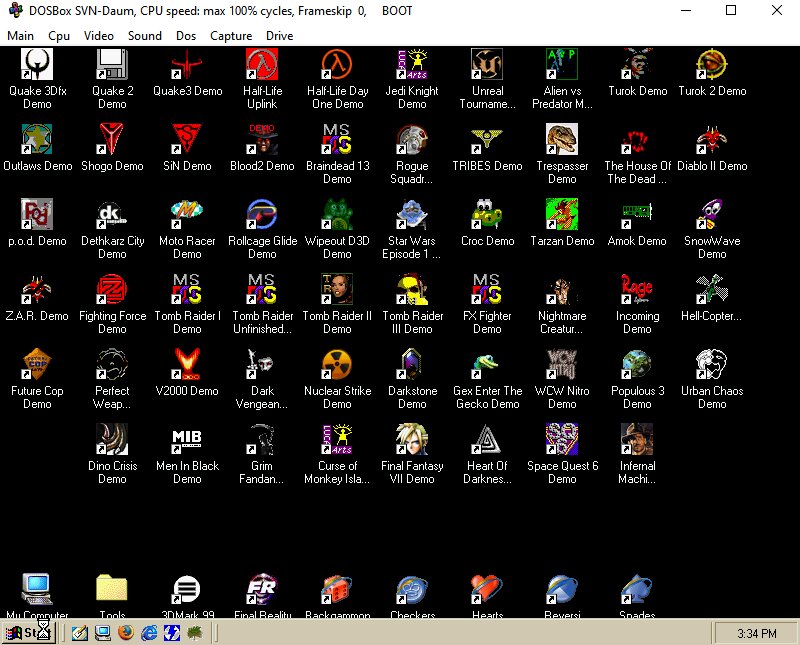
Вконтакте
Google+
- 5
- 4
- 3
- 2
- 1
Как работают эмуляторы? Разница между эмулятором и симулятором
- Новости технологий
- ПК и мобильный
- Windows
- Mac
- Linux
- Android
- iPhone и iPad
- Интернет
- Безопасность
- Программирование
- образ жизни
- Развлечения
- Продуктивность
- творческий
- Игры
- Социальные медиа
- Оборудование
- Объяснение технологии
- Руководства покупателя
- Умный дом
- Сделай сам
- Обзоры продуктов
- Бесплатные вещи
- Бесплатные электронные книги
- Подарки
- Лучшие списки
- Бесплатные чит-листы
- Ролики
- Около
- О MakeUseOf
- Рекламировать
- Связаться с нами
- Конфиденциальность
- Магазин
- Напишите нам
Следуйте MakeUseOf. com
com
Подробнее
- Напишите нам
- Дом
- Свяжитесь с нами
10 лучших операционных систем для ноутбуков и компьютеров [СПИСОК 2020]
Список лучших и самых популярных операционных систем с характеристиками и сравнением.Выберите лучшую ОС для вашего бизнеса или личного использования из этого списка:
Сегодняшняя эпоха благословлена чудом технологий. Одно из чудес, сделавших нашу жизнь проще, быстрее и интереснее, — это компьютеры.
Компьютеры — революционное изобретение, которое действительно изменило ход человеческой цивилизации. Он превратился из громоздких коробок для настольных ПК в более портативные и удобные ноутбуки и мобильные телефоны.
Он превратился из громоздких коробок для настольных ПК в более портативные и удобные ноутбуки и мобильные телефоны.
Однако именно тот факт, о котором многие редко говорят, заставляет эти компьютеры работать так, как они работают.Мы, конечно, говорим об операционной системе, известной как ОС. Без операционной системы компьютер просто не может функционировать.
В течение многих лет велись споры о том, какая из многих операционных систем на самом деле является лучшей. В этой статье мы постараемся найти ответ на этот вопрос с помощью нашего методично составленного списка лучших ОС в мире.
В чем разница между серверной ОС и повседневной ОС?
Понимание того, как отличить серверную ОС от повседневной, жизненно важно для нашего обсуждения.Различия очень специфичны.
Обычная ОС сможет запускать такие программы, как MS Word, PowerPoint, Excel и т. Д., Включая запуск одной из ваших любимых видеоигр. Это позволяет приложениям, которые упрощают просмотр веб-страниц и проверку электронной почты. Он использует LAN и Bluetooth соединения и дешевле, чем серверная ОС. С другой стороны,
Он использует LAN и Bluetooth соединения и дешевле, чем серверная ОС. С другой стороны,
Серверная ОС стоит дорого и вполне оправданно. Эти платформы обеспечивают неограниченное количество пользовательских подключений, большую емкость памяти и действуют как универсальные серверы для Интернета, электронной почты и баз данных.
Серверная ОС может работать с несколькими рабочими столами, поскольку она оптимизирована для сети, а не обслуживает одного пользователя.
Что такое операционная система?
Операционная система в самом общем определении — это программное обеспечение, которое позволяет пользователю запускать важные приложения на его / ее вычислительном устройстве. Это помогает управлять аппаратными ресурсами компьютера. Это помогает поддерживать основные функции, такие как планирование задач и управление периферийными устройствами.
Какая ОС лучше всего подходит для личного использования?
Когда дело доходит до домашнего использования, традиционная ОС Windows и MAC — отличные варианты.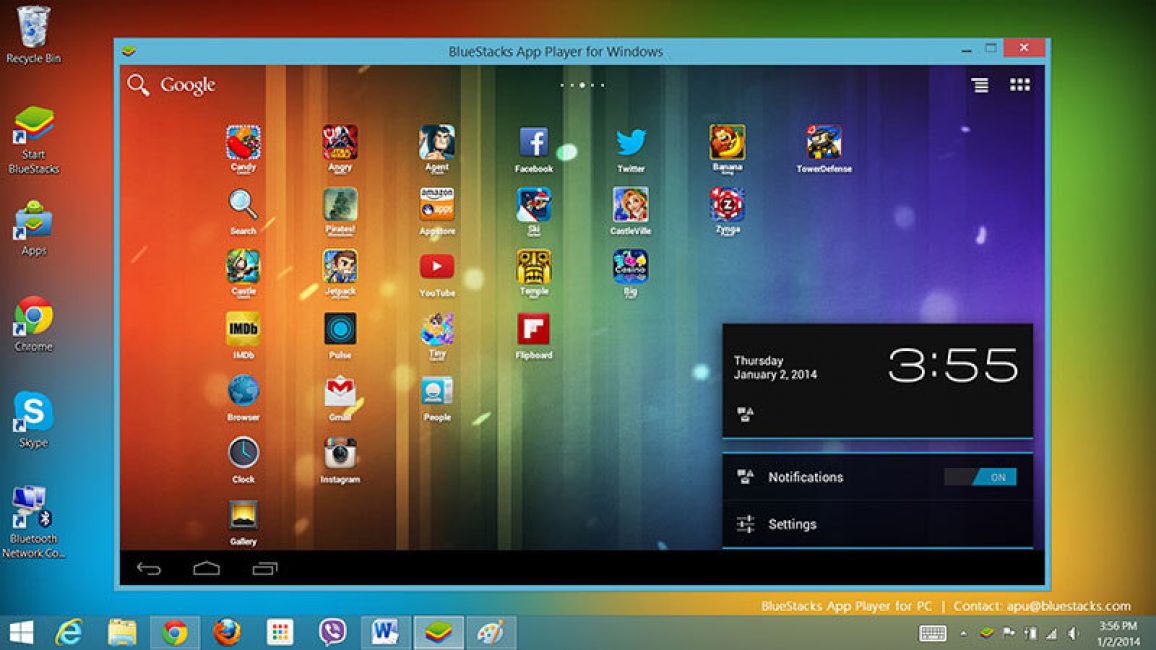 Дома вам не нужна мощная ОС, особенно для простых задач, таких как письмо или просмотр веб-страниц. Для игр операционная система Windows лучше оптимизирована, чем MAC.
Дома вам не нужна мощная ОС, особенно для простых задач, таких как письмо или просмотр веб-страниц. Для игр операционная система Windows лучше оптимизирована, чем MAC.
Какая ОС самая быстрая?
При обсуждении самой быстрой ОС нет никаких аргументов в пользу того, что ОС на базе Linux сейчас является самой легкой и быстрой ОС на рынке. В отличие от Windows, для работы на оптимальном уровне не требуется мощный процессор.
ОС на базе Linux, такая как Ubuntu Server, сервер CentOS, Fedora, является отличным вариантом, особенно для работающих бизнес-предприятий, где необходима значительная вычислительная мощность.
Бесплатные альтернативы операционной системе
Мы понимаем, что не у всех есть достаточно долларов, чтобы позволить себе полноценную операционную систему для своих компьютеров. Однако это еще не все плохие новости, поскольку существуют бесплатные альтернативы ОС, которые гарантируют, что ваш компьютер продолжит работать. Все указанные ниже параметры доступны для загрузки, поэтому вы можете просто установить его прямо сейчас.
- Linux: Linux абсолютно бесплатен и работает буквально на чем угодно.
- Chrome OS: Chrome OS доступна на ряде недорогих и некоторых высокопроизводительных ноутбуках, таких как хромированные книги.
- Free BSD: Это современная версия Berkeley Software Distribution, связанная с Linux.
- Syllable: Syllable — еще одна бесплатная альтернатива только для домашних пользователей и пользователей малого бизнеса.
- ReactOS: Первоначально запущенная как клон Windows 95, эта ОС с тех пор прошла долгий путь.
Примечательные упоминания относятся к таким ОС, как Haiku, MorphOS, Android.
Доля рынка ОС
[источник изображения]
Android: 39.19%, Windows: 35,12, iOS: 13,85%, MAC OS: 5%, Linux: 0,77% — вот некоторые цифры для рыночной доли этих компаний.
По состоянию на июль 2019 года распространение Android через портативные смартфоны сделало его бесспорным лидером в области операционных систем.
За ним внимательно следит Windows, знакомство с которой выходит за пределы Соединенных Штатов. Apple iOS и Mac OS по понятным причинам отстают из-за их исключительности для бренда Apple.
Pro Совет: Перед тем, как выбрать операционную систему, постарайтесь определить, каковы ваши требования.Если у вас ограниченный бюджет и вы хотите получить наилучшие впечатления от игр и приложений, возможно, вы не против потратить несколько долларов на версию Windows Pro. Для предпринимателей, которым требуется нечто большее, чем просто система для запуска приложений, для достижения оптимальных результатов выбирают систему на основе Linux.
Приведенный ниже список призван упростить процесс принятия решений, поэтому вам не нужно тратить время на размышления о том, что лучше.
10 лучших операционных систем на рынке
Запуск NetBSD на эмулируемом оборудовании
О NetBSD на эмуляторах
Программные эмуляторы
О NetBSD на эмуляторах
Введение
Если вы разработчик встраиваемых приложений, или если вы
необходимо продемонстрировать или протестировать ваше программное обеспечение на аппаратной платформе
который по какой-то причине недоступен, вам обязательно нужно
программный эмулятор. Иногда эмулятор становится даже
совершенные решения, позволяющие запускать целые компьютерные сети
на одной машине. Наконец, вы можете захотеть увидеть (только для
весело) как сыграли такие динозавры как старые добрые PDP и
VAXes.
Иногда эмулятор становится даже
совершенные решения, позволяющие запускать целые компьютерные сети
на одной машине. Наконец, вы можете захотеть увидеть (только для
весело) как сыграли такие динозавры как старые добрые PDP и
VAXes.
Этот документ предназначен для описания того, где найти достойные эквиваленты различного оборудования для установки и работает под управлением операционной системы NetBSD.
Как настроить NetBSD на эмуляторе
Ответ на этот вопрос во многом зависит от того, какой эмулятор, который вы используете.Очень часто домашний сайт эмулятора содержит вся информация, которая может вам понадобиться для установки гостевой операционной системы, включая NetBSD. См. Раздел «Программные эмуляторы». для подробностей.
Матрица портов и эмуляторов NetBSD
В таблице ниже Да означает завершено
поддержка последней доступной версии NetBSD (или указанной в
скобки).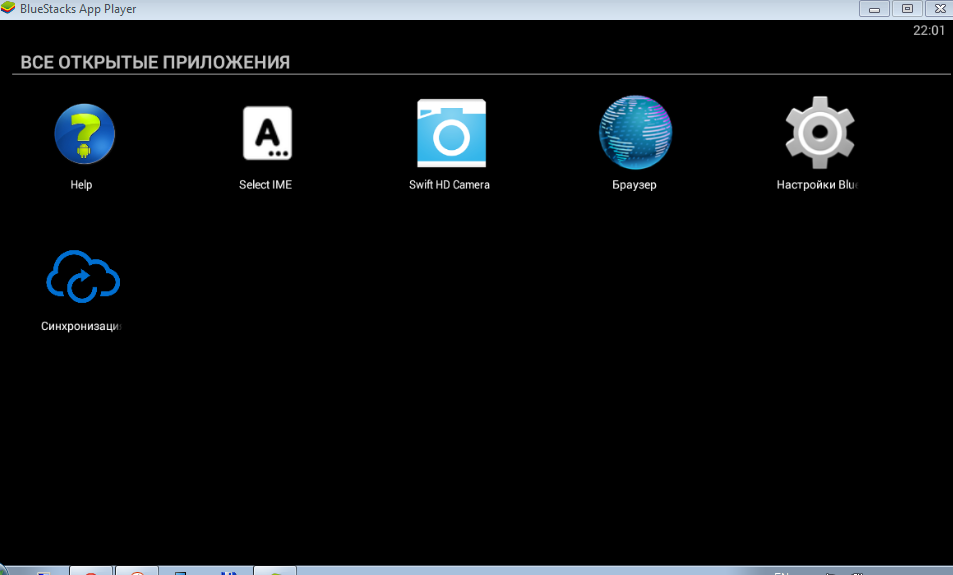 Состояние
Состояние Непроверено означает, что
должно быть возможно использовать NetBSD на этом конкретном
платформы, но это еще не подтверждено. Почти относится к случаям, когда при тестировании были обнаружены неполадки.
См. Также подробности в сносках.
| Порты \ эмуляторы | Bochs | gxemul | груша | qemu | симх | симуляторы | лыжи | tme | джано | xm6i |
|---|---|---|---|---|---|---|---|---|---|---|
| Есть | ||||||||||
| Не проверено | Есть | Есть | ||||||||
| Есть | Почти | |||||||||
| Есть | ||||||||||
| Есть | ||||||||||
| Да | ||||||||||
| Есть | ||||||||||
| Да | Есть | |||||||||
| Да | ||||||||||
| Есть | ||||||||||
| Есть | Есть | |||||||||
| экспериментальный | ||||||||||
| Есть | ||||||||||
| Есть | Почти | Не проверено | ||||||||
| Есть | ||||||||||
| Есть | ||||||||||
| Есть | ||||||||||
| Да | Не проверено | |||||||||
| Есть | ||||||||||
| Есть | Есть | |||||||||
| Есть | Есть | |||||||||
| Есть | ||||||||||
| Есть | ||||||||||
| Есть | Есть | |||||||||
| Есть |
Программные эмуляторы
Bochs
Программа
Bochs
это очень портативный x86 с открытым исходным кодом
Эмулятор ПК написан на C ++ и работает на большинстве популярных платформ. Он включает в себя эмуляцию процессора Intel x86, обычных устройств ввода-вывода,
и кастомный BIOS. В настоящее время бохи можно скомпилировать в
имитировать процессор 386, 486, Pentium, Pentium PRO или AMD64.
Он включает в себя эмуляцию процессора Intel x86, обычных устройств ввода-вывода,
и кастомный BIOS. В настоящее время бохи можно скомпилировать в
имитировать процессор 386, 486, Pentium, Pentium PRO или AMD64.
Упакованы как эмуляторы / bochs .
GXemul
GXemul это эмулятор машины. Первоначальной целью было напишите простой 64-битный эмулятор MIPS для запуска мультипроцессора экспериментирует с микроядром, но эмулятор можно использовать для многих других вещей.В то время как некоторые симуляторы только моделируют процессор, GXemul также моделирует другие аппаратные компоненты, делая можно использовать эмулятор для запуска в неизмененном виде системы, такие как NetBSD, OpenBSD или Linux.
Упакованы как эмуляторы / gxemul .
QEMU
QEMU БЫСТРО! эмулятор процессора с использованием динамического перевода Для достижения хорошей скорости эмуляции QEMU имеет два режима работы:
- Полная эмуляция системы.
 В этом режиме QEMU эмулирует
полная система (например, ПК), включая процессор
и различные периферийные устройства. Его можно использовать для запуска различных
Операционные системы без перезагрузки ПК или для отладки
системный код.
В этом режиме QEMU эмулирует
полная система (например, ПК), включая процессор
и различные периферийные устройства. Его можно использовать для запуска различных
Операционные системы без перезагрузки ПК или для отладки
системный код. - Эмуляция пользовательского режима (только для хоста Linux). В этом режиме QEMU может запускать процессы Linux, скомпилированные для одного ЦП на другом ЦП. Его можно использовать для запуска Wine Эмулятор Windows API или для упрощения кросс-компиляции и кросс-отладка.
Упакованы как эмуляторы / qemu .
ГрушаPC
PearPC является архитектурно-независимой платформой PowerPC эмулятор, поддерживающий большинство операционных систем PowerPC.
Упакованы как эмуляторы / pearpc .
SIMH
SIMH
— исторический компьютерный симулятор Боба Супника, включающий:
altair altairz80 eclipse gri h416 hp2100 i1401 i1620 ibm1130
id16 id32 nova pdp1 pdp10 pdp11 pdp15 pdp4 pdp7 pdp8 pdp9 s3
sds vax. См. NetBSD SIMH
HOW-TO для получения инструкций по установке NetBSD / vax
на симх.
См. NetBSD SIMH
HOW-TO для получения инструкций по установке NetBSD / vax
на симх.
Упакован как эмуляторов / simh .
Лыжи
Лыжи представляет собой запатентованный HP симулятор набора инструкций для архитектура IA-64 (Семейство процессоров Itanium, IPF) и предназначен в первую очередь для уровня приложений и ядра разработка программного обеспечения.
Упакованы как эмуляторы / лыжи .
Эмулятор машины
The
Эмулятор машины или tme — это программа, которая предоставляет
универсальный фреймворк для компьютерной эмуляции.Первый
машина, которую я мог подражать, была
Вс 2/120,
одна из первых широко доступных рабочих станций Sun.
В настоящее время он включает поддержку
Вс 3/150,
SPARCstation 2
и
Ультра 1
также. Обратите внимание на артура
ILVSUN3
страница содержит различную полезную информацию о
TME.
Упакованы в виде эмуляторов / tme .
Симулятор Wind River Simics
Разработчики программного обеспечения, пишущие код для не-настольных систем часто сталкиваются с проблемой: на чем они запускают свой код для тестирования и отладить это? Simics Разработчик дает возможность запускать любые электронные система на настольном компьютере разработчика.Это верно для небольшие встроенные системы, корпоративные серверы за миллион долларов или сложные кластерные многопроцессорные системы.
Коммерческий продукт.
Microsoft Giano
Джиано
это полноценный симулятор системы, способный моделировать произвольные
система. Аппаратная конфигурация, смоделированная Джиано:
указано с помощью PlatformXML. Приходит установка по умолчанию
с рядом демонстрационных конфигураций, в том числе
системы на базе eMIPS и VAX.Смотри как
для установки NetBSD / emips-current в Microsoft Giano wiki
для инструкций NetBSD / emips на Giano.
Исходный код и двоичные файлы доступны для некоммерческого использования. Giano требуется хост на базе Windows.
XM6i
XM6i — кроссплатформенный X68000 / X68030 эмулятор. XM6i основан на эмуляторе X68000 XM6, но XM6i также поддерживает MC68030 MMU и разработан для работы с NetBSD / x68k в теме. См. Инструкции в NetBSD / x68k на XM6i версии 0.41 год страницу (на японском языке) для получения более подробной информации.
В настоящее время Microsoft Windows, NetBSD / i386 и NetBSD / amd64 6.1 (для которых также требуется pkgsrc wxGTK28), Mac OS X Доступны 10.6 и 10.7, а также двоичные файлы CentOS 6.3 / x86_64.
Nox Player 6.6.1.2 для Windows
Nox App Player — это эмулятор Android, который позволяет использовать практически любые приложения этой операционной системы, не вставая с компьютера. Мы говорим о приложениях вроде Clash of Clans, Instagram, Subway Surfers и Kitchen Stories. Операционная система
Операционная системаNox App Player основана на Android 4.4.2, что позволяет использовать практически любое приложение из обширного каталога Android. Кроме того, эта версия, возможно, является одной из самых популярных и широко используемых сегодня программ, поэтому многие пользователи уже знакомы с ней.
Еще одна уникальная функция, которую предоставляет Nox App Player, — это настройка элементов управления. При запуске любого приложения вы можете создавать собственные элементы управления очень простым и интуитивно понятным способом. Менее чем за минуту настройте клавиатуру так, чтобы ее кнопки соответствовали любой игре Android.Вы даже найдете варианты, специально разработанные для шутеров.
Plus, благодаря недавнему сотрудничеству между NOX и Uptodown, официальное приложение Uptodown Market предустановлено на NOX. Загрузите и запустите любое приложение из всего нашего каталога приложений и получайте автоматические обновления для любых загрузок прямо с нашей новой виртуальной машины.
Nox App Player — мощный эмулятор Android для Windows. Теперь на вашем ПК с Windows можно запускать любое из сотен приложений, изначально созданных только для Android — самой широко используемой операционной системы для смартфонов в мире.
Популярный инструмент виртуализации NOX объединяет усилия с Uptodown Запуск приложений Android на вашем ПК никогда не был таким простым благодаря огромному количеству доступных инструментов виртуализации (VT). NoxPlayer — один из самых популярных виртуальных компьютеров, учитывая широкий спектр совместимых устройств и возможность имитировать множество различных версий операционной системы Android от Google. Но есть и лучшие новости: с этого момента наше официальное приложение Uptodown Market предустановлено на Nox, так что вы можете играть в любые игры из нашего каталога на своем компьютере с Windows.
Узнать больше
Virtualization — идеальное решение для тестирования программного обеспечения в контролируемой среде. Хотя при игре с приложениями Android обычно используется эмулятор рабочего стола, у вас также есть другой вариант, более близкий к реальному опыту, доступ к нему прямо на смартфоне. Здесь мы объясняем два разных способа сделать это: с помощью локального компьютера и потоковой передачи сигнала или получения сигнала с удаленной виртуальной машины, установленной в облаке.
Хотя при игре с приложениями Android обычно используется эмулятор рабочего стола, у вас также есть другой вариант, более близкий к реальному опыту, доступ к нему прямо на смартфоне. Здесь мы объясняем два разных способа сделать это: с помощью локального компьютера и потоковой передачи сигнала или получения сигнала с удаленной виртуальной машины, установленной в облаке.
Узнать больше
Выход Lineage 2 Revolution на международном уровне стал событием, которого ждали поклонники азиатских MMORPG, чтобы наконец получить возможность сыграть в одну из самых полных (и сложных) игр этого жанра, адаптированных для устройств с сенсорным экраном. Однако из-за большого количества часов, которые пользователи проводят, играя в игры этого жанра, и из-за интенсивного использования батареи приложением, неплохо было бы сыграть в него на ПК с помощью эмулятора, такого как Nox.Здесь мы шаг за шагом проведем вас через процесс.
Узнать больше
Новости
✔ Оптимизировано использование памяти эмулятора для повышения плавности работы и количества многократных экземпляров;✔ Оптимизирована производительность метода ввода и повышена стабильность ввода;
✔ Официально выпущен Android 7, стабильнее;
✔ Исправлена проблема отображения панели инструментов;
✔ Исправлена проблема совместимости игры «PES CLUB MANAGER».

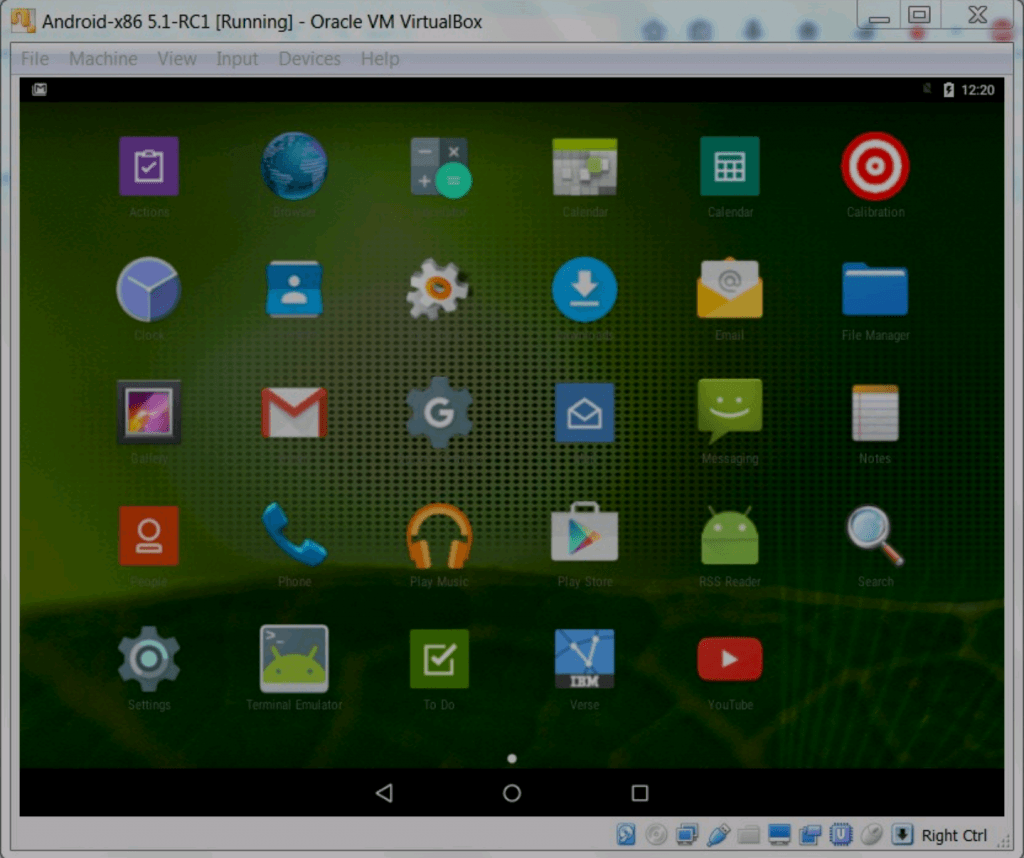

 com
com  В этом режиме QEMU эмулирует
полная система (например, ПК), включая процессор
и различные периферийные устройства. Его можно использовать для запуска различных
Операционные системы без перезагрузки ПК или для отладки
системный код.
В этом режиме QEMU эмулирует
полная система (например, ПК), включая процессор
и различные периферийные устройства. Его можно использовать для запуска различных
Операционные системы без перезагрузки ПК или для отладки
системный код.
Ваш комментарий будет первым